如何解決 Windows 10 中的 PUBG 'Disallowed driver PROCMON24.SYS' 錯誤?
已發表: 2021-04-16PUBG(PlayerUnknown's Battlegrounds)是目前最令人興奮的視頻遊戲之一,它在全球擁有龐大的粉絲群。 它允許您組建一個最多由四名成員組成的團隊並一起戰鬥,使其成為與朋友和家人一起玩的絕佳遊戲。
近日,絕地求生一直在吐槽“disallowed driver procmon24.sys”的錯誤,引起了很多玩家的困惑。 如果你在這裡,那麼你可能也是受害者。 但是,請不要擔心,因為本文將向您展示如何修復 Windows 10 中的 PUBG “disallowed driver procmon24.sys”錯誤。
什麼是 Procmon24.sys 錯誤?
啟動 PUBG 時,“不允許的驅動程序 procmon24.sys”錯誤會在您的屏幕上顯示以下消息:
“啟動 BattlEye 服務……
正在啟動遊戲…
不允許的驅動程序:“\??\C:\Windows\system32\Drivers\PROCMON24.SYS”。
請卸載它或重新啟動系統。”
此錯誤主要是由損壞、覆蓋或丟失 DLL(動態鏈接庫)文件引起的。 DLL 文件執行關鍵功能並包含 Windows 程序用於執行不同任務的信息。 因此,如果某些 DLL 文件功能失調或放錯位置,您在打開某些程序時可能會遇到問題,例如“不允許的驅動程序 procmon24.sys”錯誤。
如何解決 Windows 10 中的“不允許的驅動程序 Procmon24.sys”錯誤
您可以通過應用以下方法成功地從您的 PC 中刪除“不允許的驅動程序 procmon24.sys”錯誤:
- 重新啟動您的 Windows PC。
- 使用系統文件檢查器 (SFC) 工具。
- 執行 DISM 掃描。
- 安裝或修復 Microsoft 的 Visual C++ Redistributable for Visual Studio。
解決方案 1:重新啟動計算機
Procmon24.sys 是 Process Monitor 的一部分,這是一個獨特的 Windows 工具,用於監控不同的註冊表活動。 Process Monitor 實用程序有時會存儲損壞的文件,這些文件可能會在您的 PC 上觸發“不允許的驅動程序 procmon24.sys”錯誤。 幸運的是,您可以通過重新啟動計算機來解決此問題。 此外,錯誤消息建議您重新啟動設備以消除該問題。
您可以按照以下步驟快速重新啟動計算機:
- 點擊 Windows 徽標鍵。
- 單擊屏幕左下角的電源圖標。
- 選擇重新啟動。
- 等待系統重啟。 然後重新啟動PUBG並檢查問題是否已解決。
解決方案 2:刪除有問題的 DLL 文件並執行 SFC(系統文件檢查器)掃描
在許多情況下,系統文件檢查器工具是首選解決方案,尤其是在遇到奇怪錯誤和文件損壞時。 此工具位於 C:\WindowsSystem32 文件夾中。 它會掃描您的設備以查找損壞的系統文件並修復或替換它們以解決它們引起的任何錯誤。 SFC 掃描大約需要 5-15 分鐘,具體取決於它需要完成的工作量。
下面列出了可能觸發“不允許的驅動程序 procmon24.sys”錯誤的有問題的 DLL 文件:
- vcruntime140.dll
- api-ms-win-crt-stdio-1-1-0.dll
- api-ms-win-crt-math-1-1-0.dll
您需要從設備中刪除這些 DLL 文件,然後使用 SFC 工具替換它們以解決相關錯誤。
使用本指南刪除文件:
- 按 Windows + E 組合以調出文件資源管理器。
- 雙擊本地磁盤 (C:)。
- 在下一個屏幕上,打開 Windows 文件夾。
- 接下來,雙擊 System32 文件夾。
- 轉到窗口右上角的搜索欄並輸入其中一個 DLL 文件的名稱。
- 出現時將其刪除。 然後對其他兩個 DLL 文件重複步驟 5。
- 關閉文件資源管理器。
完成後,請按照以下步驟執行 SFC 掃描:
- 按 Windows 徽標鍵 + S 組合打開 Windows 搜索欄並輸入“cmd”(不帶引號)。
- 右鍵單擊命令提示符並選擇“以管理員身份運行”。
- 當出現 UAC(用戶帳戶控制)確認提示時選擇是。
- 接下來,在命令提示符窗口中輸入“sfc /scannow”(不帶引號),然後按 Enter。
- 等待該工具掃描您的 PC。
- 然後重新啟動計算機。
- 現在檢查問題是否已從您的設備中刪除。
如果“不允許的驅動程序 procmon24.sys”錯誤再次出現,則向下移動到下面的下一個方法。

解決方案 3:執行 DISM 掃描
DISM(部署映像服務和管理)工具通常用於修復損壞的系統映像。 但是,您也可以使用它來修復 Windows 10 中的其他 PC 問題。
以下是如何使用它:
- 打開搜索(Win + S)並輸入“cmd”(不帶引號)。
- 從右側菜單窗格中選擇“以管理員身份運行”。
- 在 UAC(用戶帳戶控制)窗口中單擊是。
- 當命令提示符打開時,輸入“DISM /Online /Cleanup-Image /CheckHealth”(無引號),然後按 Enter。
- 對以下命令重複步驟 4:
- DISM /在線 /Cleanup-Image /ScanHealth
- DISM /在線 /Cleanup-Image /RestoreHealth
- 請記住在開始另一次掃描之前等待一次掃描完成。
解決方案 4:安裝或修復 Microsoft 的 Visual C++ Redistributable for Visual Studio
為 Visual Studio 2012、2013 和 2015 安裝 Visual C++ Redistributable 將為您提供不會導致 PC 錯誤的新 DLL 文件。 但是,您需要下載這些文件的 x64 和 x86 版本以獲得更好的結果。
使用這些鏈接在您的計算機上下載文件:
- 適用於 Visual Studio 2012 的 Visual C++ 可再發行組件
- 適用於 Visual Studio 2013 的 Visual C++ 可再發行包
- 適用於 Visual Studio 2015 的 Visual C++ 可再發行組件
如果您已經擁有這些文件,請運行它們的安裝嚮導來修復它們。 完成後重新啟動 Windows PC。 現在啟動 PUBG 時不應出現“不允許的驅動程序 procmon24.sys”錯誤。
專業提示:更新您的設備驅動程序
過時的驅動程序是許多 Windows 10 問題的主要原因,尤其是您在 PC 上玩遊戲時遇到的錯誤。 更新驅動程序可使您的視頻遊戲無縫運行,從而提高性能。 因此,如果您想要最好的遊戲體驗並避免惱人的錯誤,請確保始終讓您的驅動程序保持最新。
您可以手動或自動更新驅動程序。 大多數 Windows 用戶更喜歡後一種選擇,因為它的可靠性和便利性。 但是,我們將在下面向您展示如何使用這兩種方法。
這些步驟將指導您手動更新驅動程序:
- 使用 Win 鍵 + X 組合打開快速鏈接菜單。
- 單擊設備管理器。
- 雙擊一個部分並右鍵單擊一個設備。 然後選擇“更新驅動程序”。
- 點擊“自動搜索驅動程序”。
- 等待 Windows 自動更新選定的驅動程序。
- 對每個驅動程序重複步驟 1-5。
- 最後,重新啟動您的設備。
您可以使用自動驅動程序更新程序,例如 Auslogics Driver Updater,而不是手動更新每個驅動程序。此工具會掃描您的機器以查找過時的設備驅動程序,並讓您一鍵更新它們。 Driver Updater 將您的驅動程序更新為製造商推薦的版本,以防止出現兼容性問題並確保出色的性能。 最後,該工具會在更新之前備份您的驅動程序。 因此,如果您不喜歡任何驅動程序的更新版本,您可以輕鬆地將其恢復到以前的版本。
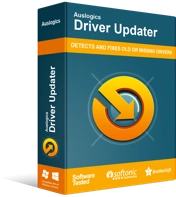
使用驅動程序更新程序解決 PC 問題
不穩定的 PC 性能通常是由過時或損壞的驅動程序引起的。 Auslogics Driver Updater 可診斷驅動程序問題,讓您一次或一次更新舊驅動程序,讓您的 PC 運行更順暢
包起來
我們希望我們的教程已經正確解釋瞭如何修復 PUBG 中的“不允許的驅動程序 procmon24.sys”錯誤。 如果您有其他信息,請通過下面的評論與我們的在線社區分享。
